Arról, hogy hogyan csatlakoztassuk a TP-LINK TL-WA5210G egy hozzáférési pont Wi-Fi, internet wi-fi üzlet
Áramútrajza TP-Link TL-WA5210G
Ahhoz, hogy csatlakozzon egy Wi-Fi hozzáférési pont a TP-Link TL-WA5210G mint kliens, szükségünk van:
- Access Point TP-Link TL-WA5210G;
- Két hálózati kábelek közvetlen hullámosság (ezek segítségével hozzuk létre a kapcsolatot, például kapcsoló-számítógép);
- Laptop vagy személyi számítógép.
Csatlakoztassa a készüléket, az alábbiak szerint:
- A tápegység csatlakoztatásához POE injektor;
- Egy hálózati kábel csatlakoztatva van a hálózati kártya a számítógép és a POE injektor a LAN aljzat;
- A második hálózati kábel csatlakoztatva van a POE POE injektor csatlakozó és a TP-Link TL-WA5210G hozzáférési pont a LAN csatlakozót.
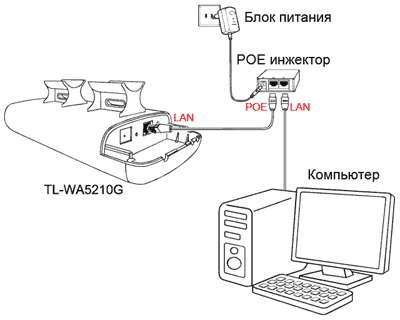
Konfigurálása hálózati PC
A beállítás a Windows 7 operációs rendszer.
Tovább a „Start» → «Vezérlőpult» → «Control Center Hálózati és megosztási központ„.
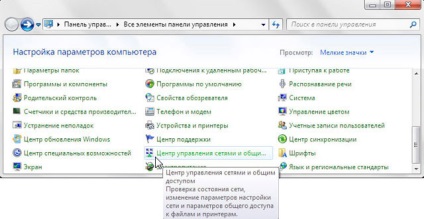
"Change adapter settings".
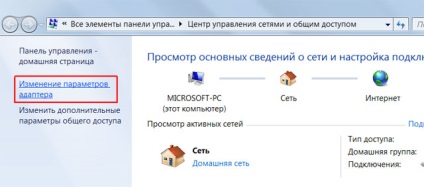
„Helyi kapcsolat» → «Tulajdonságok».
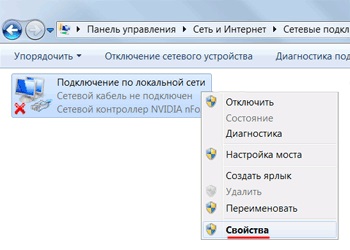
Válassza ki az „Internet Protocol Version 4 (TCP / IPv4)» → «Tulajdonságok».
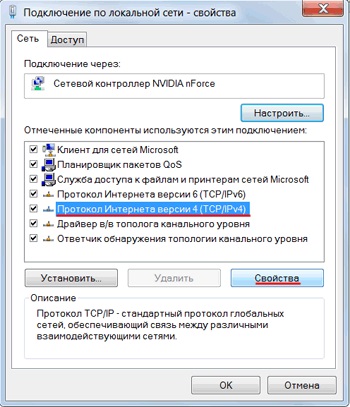

Beállítás 5210G csatlakozni a Wi-Fi hozzáférési pont
TP-Link TL-WA5210G lehet beállítani, mint egy ügyfél Wi-Fi hozzáférési pontokhoz két módja van:
AP Client Router - Ez a mód akkor használatos, ha szeretne csatlakozni a hozzáférési pont és elrejteni az alhálózati ami mögötte van. Például, akkor csatlakozhat egy Wi-Fi bázisállomás szolgáltató 5210G tartalmaznak egy pontot a kapcsoló és terjeszthető az interneten keresztül más számítógépek kábel. Ebben az esetben a szolgáltató nem fogja tudni, hogy mi a lényeg, hogy több számítógép és 5210G fog működni, mint egy átjáró az interneten. Ebben az üzemmódban a 5210G konfigurált hozzáférési pont DHCP szerver, és ez fogja terjeszteni a hálózati beállításokat saját alhálózati számítógépek.
AP Client Bridge - a neve ennek a mód akkor nem fogja megtalálni a beállításokat 5210G pontot, de ez azt jelentette, ha azt szeretné, „átlátható” csatlakozni az ISP. Ebben az üzemmódban 5210G átlátható halad a forgalom számítógépekről található azon a ponton túl, hogy az ISP berendezés. A szolgáltató látja az összes csatlakoztatott számítógép és szétosztja azokat a hálózati beállításokat a DHCP szerver. Ha az ISP nem blokkolja a hozzáférést a számítógép-hálózat, célszerű ezt az üzemmódot.
Folytassuk a TP-Link TL-WA5210G csatlakozni a Wi-Fi hozzáférési pont.
A megjelenő ablakban adja meg az admin felhasználói nevet. adja meg az admin jelszót, és adja meg a webes felületen.
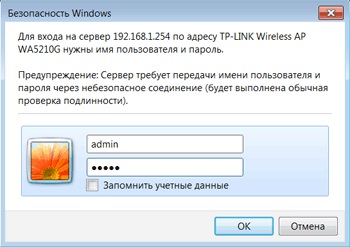
Csatlakozó 5210G AP Client Bridge mód
Nyisd meg az üzemmód menüt, ellenőrizze, hogy az AP üzemmód került kiválasztásra. Ha ez az opció nincs kiválasztva, válassza ki az AP. kattintsunk a Save gombra, és várja meg, amíg az újraindítást pontot.
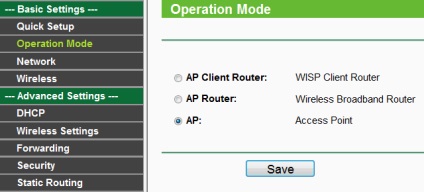
Menj a Wireless menü → Vezeték nélküli üzemmód. válassza kliens módban, és kattintson Survey gombra.
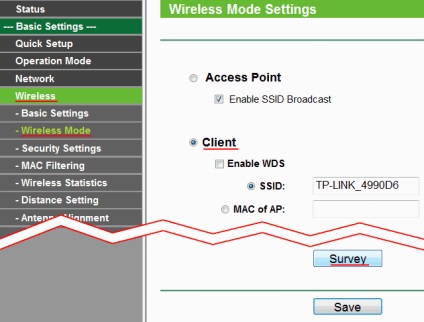
A megjelenő ablakban a kívánt pont megtalálásához és a Csatlakozás gombra.
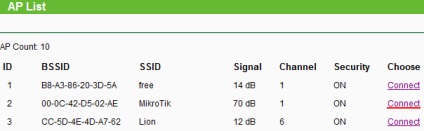
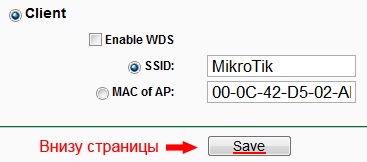
Most beállíthatja a jelszót, hogy belépjen a hozzáférési pont, amikor fel van szerelve. Ehhez menj a Wireless menü → Biztonsági beállítások és biztonsági beállítások, valamint a hozzáférési ponton:
- válassza ki a titkosítást. Nálunk pont WPA-PSK / WPA2-PSK
- Változat. választott ki titkosítási változat. Mi használt WPA2-PSK.
- Titkosítás. titkosítási algoritmus. Azért választottuk automatikus.
- PSK jelszavát. Ez a mező határozza meg a jelszót a hozzáférési pont, legalább 8 karakter, és kattintson a Mentés gombra a beállítások mentéséhez
Figyelem! Ha a Wi-Fi pont, amelyhez csatlakozik, WEP titkosítás, majd a Típus mezőre, WEP Key Format, WEP-kulcs, kulcs típusa meg kell jelölni paraméterek 12:59 A beállítások pontot. Ellenkező esetben a TP-Link 5210G nem lesz képes csatlakozni egy Wi-Fi pontot.
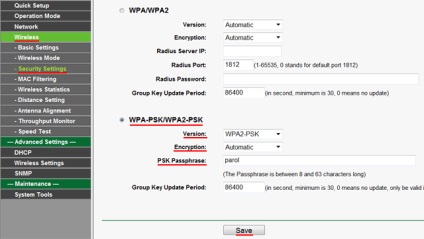
Lépések elvégzése után menjen a Status menüben, és ellenőrizze, hogy a TP-Link 5210G csatlakozik a hozzáférési ponthoz. Az üzemmód mezőt, hogy kliens módban. Az SSID legyen a neve a pontot, melyhez csatlakozik, a területén forgalmi statisztikák kell „menni” adatcsomagok. Ha rákattint a Frissítés gombra nem változtathatja meg a csatorna számát a csatorna területén. Ha a csatorna szám változik, akkor nem lépett volna a megfelelő biztonsági beállításokat (jelszó egy hozzáférési ponthoz, vagy a titkosítási beállításokat).
Figyelem! Ha csatlakozik a Wi-Fi pont, amely csatlakozik a kapcsoló és dolgozik Bridge mód, és szétosztja a hálózati beállításokat a DHCP szerver a hálózaton, akkor nem megy a Status menübe. Ezért ez a tétel hiányzik.
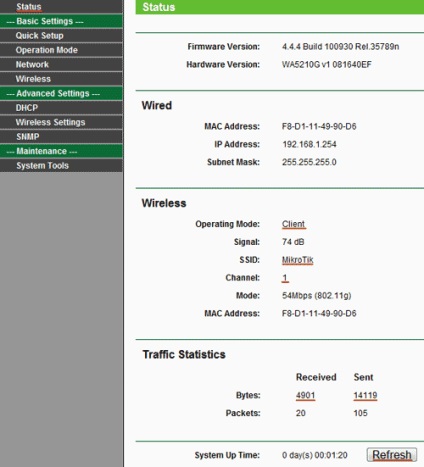
Csatlakozó 5210G AP Client Router mód
Nyisd meg az üzemmód menüben válassza ki az üzemmódot AP Client Router és kattintson a Mentés gombra.
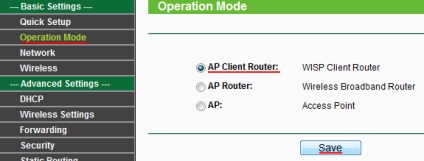
Menj a menü Hálózat → WAN és meghatározza, hogy a TP-Link 5210G kap hálózati beállításokat a Wi-Fi pontot. Beállításokat általában DHCP által kiosztott, így válassza a Dinamikus IP-t és kattintson a Mentés gombra.
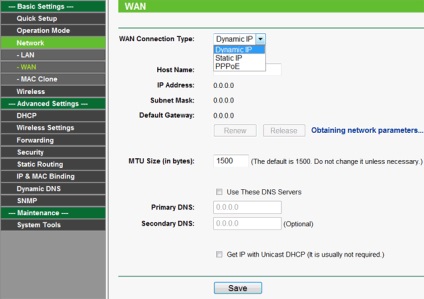
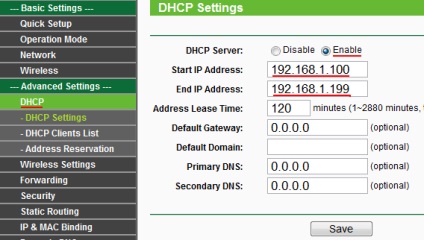
Menj a Wireless menü → Vezeték nélküli üzemmód. válassza kliens módban, és kattintson Survey gombra.
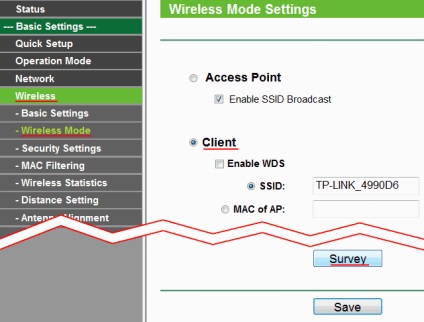
A listában keresse meg a szükséges Wi-Fi pont és a Csatlakozás gombra.
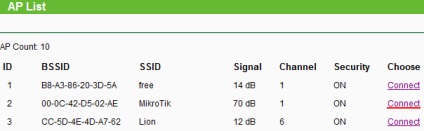
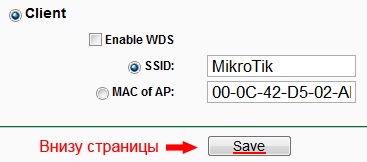
Írja be a jelszót, hogy belépjen a Wi-Fi hozzáférési pont, ha van ilyen. Menj a Wireless → Biztonsági beállítások menüpontot, majd adja meg a biztonsági beállításokat, valamint a Wi-Fi pont:
- válassza ki a titkosítást. Nálunk pont WPA-PSK / WPA2-PSK
- Változat. választott ki titkosítási változat. Mi használt WPA2-PSK.
- Titkosítás. titkosítási algoritmus. Azért választottuk automatikus.
- PSK jelszavát. Ez a mező határozza meg a jelszót a hozzáférési pont, legalább 8 karakter, és kattintson a Mentés gombra a beállítások mentéséhez
Figyelem! Ha a Wi-Fi pont, amelyhez csatlakozik, WEP titkosítás, majd a Típus mezőre, WEP Key Format, WEP-kulcs, kulcs típusa meg kell jelölni paraméterek 12:59 A beállítások pontot. Ellenkező esetben a TP-Link 5210G nem lesz képes csatlakozni egy Wi-Fi pontot.
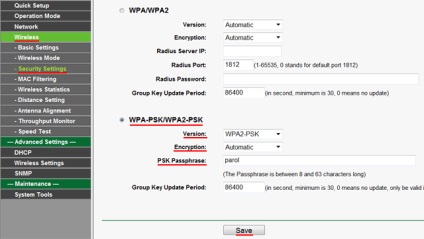
Lépések elvégzése után menjen a Status menüben, és ellenőrizze, hogy a TP-Link 5210G csatlakozik a hozzáférési ponthoz. Az SSID legyen a neve a pontot, melyhez csatlakozik. Ha rákattint a Frissítés gombra nem változtathatja meg a csatorna számát a csatorna területén. Ha a csatorna szám változik, akkor nem lépett volna a megfelelő biztonsági beállításokat (jelszó egy hozzáférési ponthoz, vagy a titkosítási beállításokat). A WAN mező adja meg a hálózati beállításokat automatikusan hozzárendelt 5210G DHCP által.
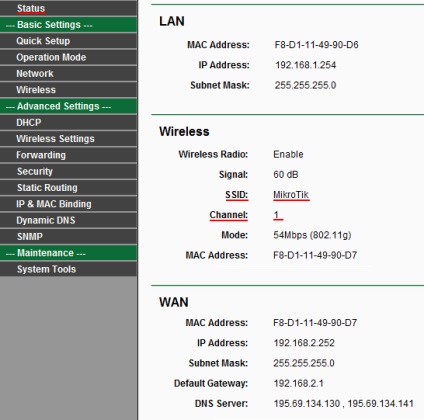
Most már csatlakoztathatja TP-Link 5210G a kapcsoló és a számítógépek kábellel összekötve, fog futni egy Internet kapcsolat.
Beállítása a hálózati kártya fogadására automatikus beállítások
Nem számít, amelyben beállította a kliens módban TP-Link 5210G, most meg kell változtatni a beállításokat a számítógép hálózati kártya, amely megkapta a beállításokat automatikusan a DHCP.
Tovább a „Start» → «Vezérlőpult» → «Control Center Hálózati és megosztási központ„.
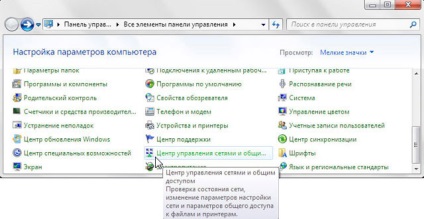
"Change adapter settings"
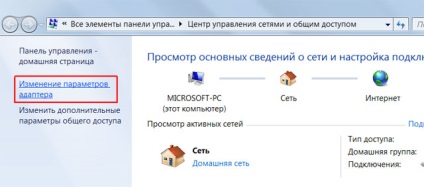
„Helyi kapcsolat» → «Tulajdonságok»
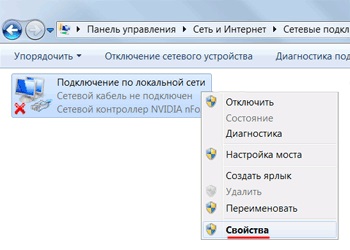
Válassza ki az „Internet Protocol Version 4 (TCP / IPv4)» → «Tulajdonságok»
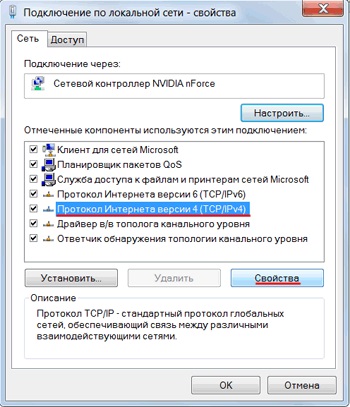
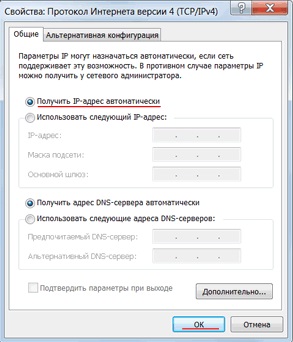
Most a számítógép megkapja a hálózati beállításokat a DHCP és a számítógép csatlakozik az internethez.
Az adminisztrátor jelszavának módosítása
Ahhoz, hogy senki, de az adminisztrátor nem adja meg a TP-Link 5210G beállításokat, meg kell változtatni a jelszót a belépéshez.
Ide Rendszereszközök → Password menü, és adja meg a beállításokat:
Régi User: régi felhasználói nevet, írja admin;
Régi jelszó: a régi jelszót, írja admin;
Új felhasználó neve: adja meg az új felhasználó nevét, akkor hagyja az admin;
Új jelszó: írja be az új jelszót;
Új jelszó megerősítése: erősítse meg az új jelszót.
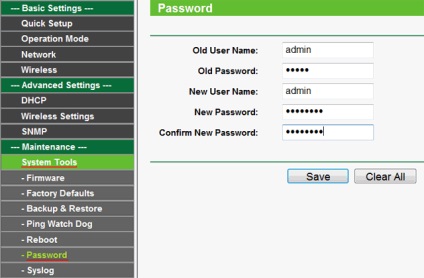
Ezután nyomja meg a Mentés gombot, hogy mentse a jelszót.
A gyári beállítások
Ha nem megy a beállításokat a hozzáférési pontok vagy elfelejtett jelszó lépnie, akkor visszaállíthatja a gyári beállításokat, és a TP-Link 5210G jelszó visszaállítás Súgó gombot a hátsó oldalán a készülék.
Tartsa nyomva a Reset gombot körülbelül 8-10 másodperc.
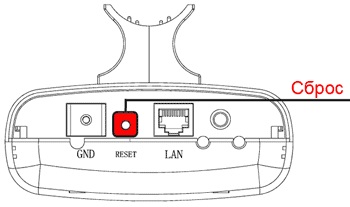
További cikkek a TP-Link TL-WA5210G:
Nyomtatott versiyaPodelites cikket: